Egal, ob du ein Upgrade oder ein Downgrade durchführen möchtest, der Wechsel deines Managed WordPress Hosting Plans bei Kinsta ist ganz einfach. Normalerweise ist das mit ein paar Klicks im MyKinsta Dashboard möglich, ohne dass du dich an unser Billing-Team wenden musst.
Es gibt keine Ausfallzeiten und alles wird automatisch auf die Sekunde genau anteilig verteilt.. Führe die untenstehenden Schritte aus.
Wechsel Pläne
Es gibt eine Vielzahl von Gründen, warum du deinen Hosting-Plan möglicherweise upgraden oder downgraden musst. Hier einige Beispiele:
- Du möchtest den Kinsta-Jahresrabatt nutzen (zwei Monate kostenlos).
- Du benötigst mehr Speicherplatz oder startest zusätzliche WordPress-Seiten.
- Du hast eine sehr anspruchsvolle Seite und benötigst zusätzliche PHP-Workers, wie von unserem Support-Team empfohlen.
- Deine Website ist populär geworden und Du musst die Anzahl der Besucher erhöhen.
- Du arbeitest nicht mehr mit einem Kunden zusammen und benötigst keinen so großen Plan.
- Du schließt Websites und befindest dich innerhalb der in deinem aktuellen Plan festgelegten Grenzen.
- Du bist bei Kinstas Legacy-Plänen und möchtest auf Basis der Besucherzahlen zu unseren neuen Plänen wechseln. (Hinweis: Sobald du von unseren Vorgängerplänen zu unseren neuen Plänen wechselst, kannst du nicht mehr zurückkehren.)
System ist anteilig
Unser System ist anteilig, d.h. wir berechnen die ungenutzte Zeit des alten Plans und die verbleibende Zeit des neuen Plans innerhalb des monatlichen oder jährlichen Abrechnungszeitraums. Wir verwenden Stripe als Zahlungsanbieter und der anteilige Betrag wird auf die Sekunde genau berechnet. Du kannst in der Tat mehrmals im Monat ein Upgrade oder Downgrade durchführen, und alles ist auf unserer Seite automatisiert.
Upgrades werden nicht rückwirkend angewendet
Wichtiger Hinweis zu Überschüssen: Wenn du Pläne aktualisierst, wird dein neuer Plan ab dem Zeitpunkt wirksam, an dem du die Änderung vornimmst. Wenn vor dem Upgrade Überschüsse angefallen sind, werden diese trotzdem auf deine nächste Rechnung angewendet. Dies liegt daran, dass beim Upgrade von Plänen dein neuer Plan erst in Kraft tritt, wenn du die Änderung vornimmst. Der neue aktualisierte Plan wird nicht rückwirkend angewendet.
Nehmen wir zum Beispiel an, du meldest dich für den Starter Plan an ($35 pro Monat / grundsätzlich $1,17 pro Tag / erlaubt 25k Besuche). In den nächsten 30 Tagen bekommst du 100.000 Besuche, was zu einem Überschuss von 75.000 Besuchen führt. Am 30. Tag wechselst du zum Plan Business 1 (B1). Wir erstatten dir 1,17 $ für den Rest des Starter Plans und berechnen dir 3,83 $ für einen Tag im B1 Plan. Ohne Berücksichtigung der Mehrkosten würden sich die Gesamtkosten also auf 37,76 USD belaufen (33,93 USD für 29 Tage im Starter Plan, 3,83 USD für einen Tag im Business 1 Plan). Du müsstest dann noch die einmalige Überschreitung von 75k Visits bezahlen, also $75 ($1 / 1.000 Visits).
Monats-Pläne
Sie melden sich für ein Business 1 Monatsabonnement an und entscheiden sich dann, zu einem Business 2 Monatsabonnement zu wechseln 10 Tage in Ihrem aktuellen Zeitraum. Solange die Differenz des fälligen Endbetrages unter $100 liegt, werden zu diesem Zeitpunkt keine Zahlungen geleistet, sondern die zusätzlichen Kosten werden Ihrer nächsten Rechnung hinzugefügt. Wenn der fällige Gesamtbetrag um mehr als $100 erhöht wird, können wir den Betrag automatisch in Rechnung stellen.
- Der Business 1 plan kostet $115 USD/Monat, und der Business 2 plan kostet $225 USD/Monat
- 10 Tage wurden genutz für den Plan Business 1 plan (für diese Beispiel, in einem 30 Tage Monat), und 20 Tage für den Business 2 Plan
-
Das bedeutet, dass Sie 20 Tage von dem Business 1 Plan haben, der für die verbleibende Zeit Ihrer aktuellen Abrechnungsperiode in Höhe von $76.67 verrechnet wird
Berechnung
$115 / 30 * 20 = $76.67 -
Und 20 Tage für Ihren neuen Business 2 Plan, der in Höhe von $150 verrechnet wird.
Berechnung
$225 / 30 * 20 = $150 -
Der Gesamtbetrag dieses Upgrades für die verbleibenden 20 Tage Ihrer aktuellen Abrechnungsperiode würde $73.33 betragen
Berechnung
$150 - $76.67 = $73.33 - Da Pläne immer im Voraus bezahlt werden, enthält Ihre nächste Rechnung den fälligen Restbetrag Ihres Upgrades sowie den vollen Preis des Business 2 Plan für den nächsten Monat, also $225, insgesamt also $298.33.
Berechnung
Ungenutzte Zeit auf Business 1 (20 days) = -$76.67
Verbleibende Zeit in Business 2 (20 days) = $150
Preis für 1 Monat für Business 2 = $225
Gesamt: $298.33
Sie melden sich für ein Pro Monatsabonnement an und entscheiden sich dann für ein Downgrade auf ein Starter Monatsabonnement 13 Tage nach Ihrer aktuellen Periode. Zu diesem Zeitpunkt gibt es keine Rückerstattung. Ihre nächste(n) Rechnung(en) wird/werden um das Guthaben reduziert.
- Der Pro plan kostet $70 USD/Monat, und der Starter plan kostet $35 USD/Monat
- 13 Tage wurden genutz für den Plan Pro plan (für diese Beispiel, in einem 30 Tage Monat), und 17 Tage für den Starter Plan
-
Das bedeutet, Sie haben 17 ungenutzte Tage für den Pro Plan, der für die verbleibende Zeit Ihrer aktuellen Abrechnungsperiode in Höhe von $39.67 verrechnet wird
Berechnung
$70 / 30 * 17 = $39.67 -
Und 17 Tage für Ihren neuen Starter Plan, der in Höhe von $19.83 verrechnet wird.
Berechnung
$35 / 30 * 17 = $19.83 -
Der gesamte Betrag dieser Herabstufung für die verbleibenden 17 Tage in Ihrer aktuellen Abrechnungsperiode würde $19.84 betragen
Berechnung
$19.83 - $39.67 = -$19.84 - Da Pläne immer im Voraus bezahlt werden, wird Ihre nächste Rechnung das Guthaben aus Ihrer Herabstufung auf Ihre nächste Monatszahlung der Starter Verlängerung anrechnen, was in diesem Fall $35 ist und gesamt $15.16.
Berechnung
Ungenutzte Zeit auf Pro (17 days) = -$39.67
Verbleibende Zeit in Starter (17 days) = $19.83
Preis für 1 Monat für Starter = $35
Gesamt: $15.16
Jahres-Pläne
Wenn du von einem monatlichen zu einem jährlichen Plan wechselst, wird dein monatlicher Plan geschlossen und ein neuer jährlicher Plan eröffnet. Das System berechnet automatisch ein Guthaben auf der Grundlage der verbleibenden Zeit deines monatlichen Plans und rechnet es auf den Betrag an, der für den neuen jährlichen Plan fällig ist.
Wechsel zwischen den Jahresplänen
Jede Änderung eines Jahresplans (Upgrades oder Downgrades) führt zur Stornierung des Plans und zur Erstellung eines neuen Plans mit einem neuen Abrechnungsdatum, einschließlich Add-ons. Das System wendet den Restbetrag des vorherigen Plans auf den neuen Plan an.
So wechselst du die Hosting-Pläne
Befolge diese einfachen Schritte, um deinen Hosting-Plan in MyKinsta zu wechseln.
Schritt 1
Klicke oben rechts auf deinen Namen und wähle im Dropdown-Menü Unternehmenseinstellungen. In der linken Navigation sollte Mein Plan ausgewählt sein, damit du auf die Seite Pläne und Abonnements gelangst.
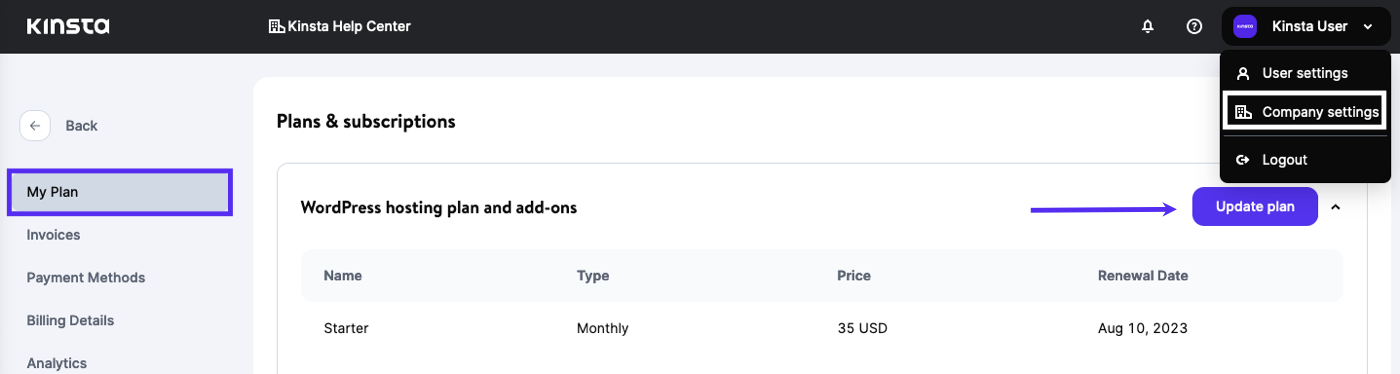
Schritt 2
Im Modal „WordPress-Plan aktualisieren“ ist dein aktueller Plan hervorgehoben. Anschließend kannst du den Plan auswählen, zu dem du wechseln möchtest. Notiz: Du siehst sowohl die Monats- als auch die Jahrespläne (mit dem bereits gewährten Rabatt von zwei kostenlosen Monaten).
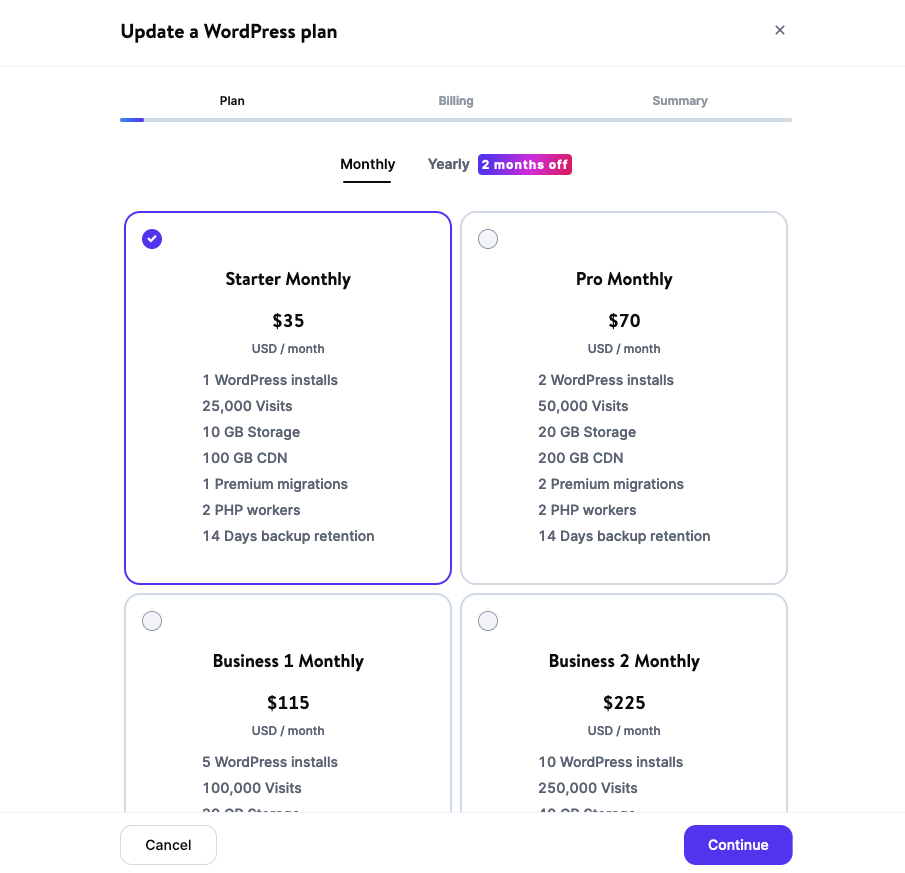
Wenn du einen benutzerdefinierten Plan hast, siehst du stattdessen ein Formular, mit dem du einen Antrag auf Änderung des benutzerdefinierten Plans stellen kannst. Gib in deiner Nachricht den Plan an, zu dem du wechseln möchtest, und unser Abrechnungsteam wird dir bei der Änderung gerne helfen.
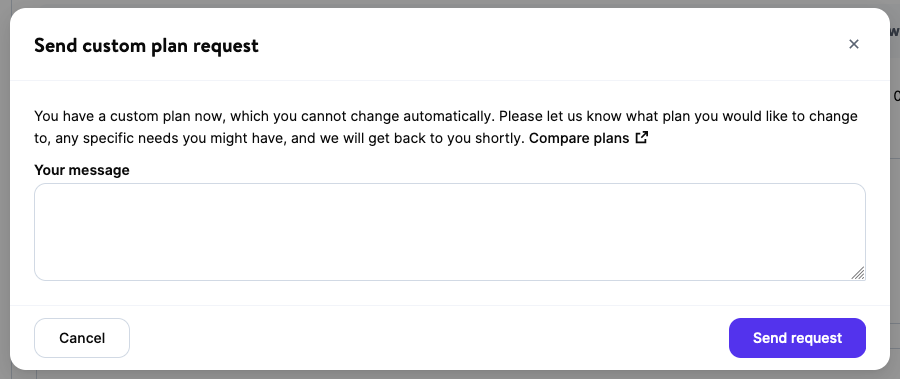
Wir haben auch 15% Rabatt auf alle Pläne für Wohltätigkeitsorganisationen und gemeinnützige Organisationen sowie Open-Source-Projekte. Du kannst jederzeit den Tarif wechseln, aber wenn du in dem Pop-up-Fenster nicht die Möglichkeit hast, einen neuen Tarif auszuwählen, wird dir stattdessen das Formular für eine individuelle Tarifänderung angezeigt. Gib in deiner Nachricht den Plan an, zu dem du wechseln möchtest, und unser Abrechnungsteam wird deinen Plan ändern und den Rabatt manuell für dich hinzufügen.
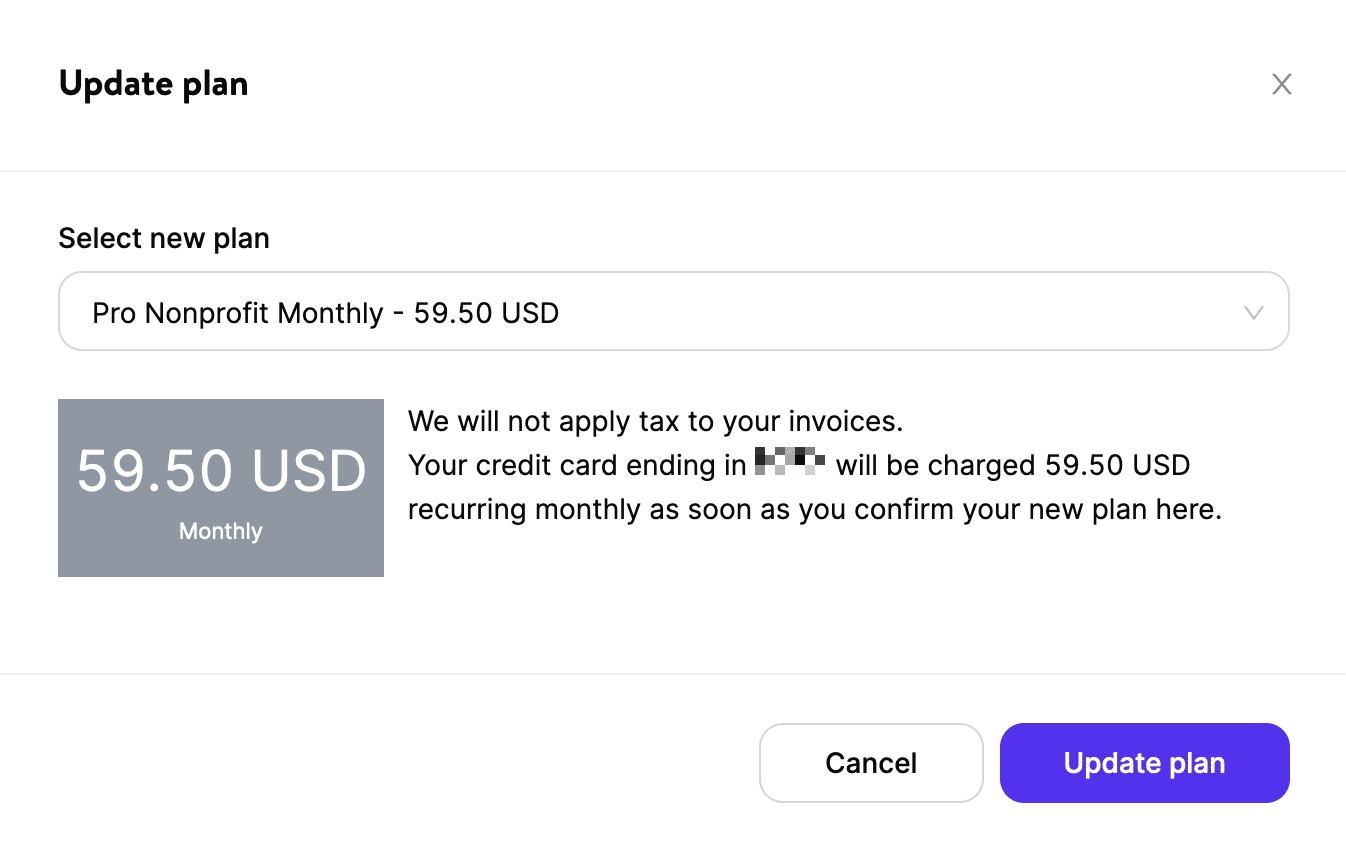
Schritt 3
Sobald du deinen neuen Plan ausgewählt hast, klicke auf Aktualisieren. Deine neuen Plangrenzwerte (Anzahl der Websites, Besucher, Speicherplatz usw.) werden dann im MyKinsta-Dashboard angezeigt. Notiz: Möglicherweise musst du deinen Bildschirm aktualisieren.
Wenn du Fragen zum Wechsel des Plans hast, kannst du natürlich ein Ticket bei unserem Account Management Team eröffnen.
Wichtige Notiz:
- Jeder unserer Pläne beinhaltet eine vordefinierte Anzahl freier Migrationen. Diese werden jedoch nicht zurückgesetzt, wenn du die Pläne wechselst. Angenommen, du bist zurzeit auf B1 und hast eine einzige Migration verwendet, um zu Kinsta zu wechseln. Nehmen wir an, du hast derzeit einen Starter Plan und hast deine einmalige Migration genutzt, um zu Kinsta zu wechseln. Wenn du später auf den Pro-Tarif umsteigst (der zwei Migrationen beinhaltet), bekommst du eine zusätzliche Migration zu deinem Konto hinzugefügt, nicht zwei.
- Das Ändern von Plänen mit mehreren Seiten kann eine Weile dauern, bis es abgeschlossen ist. In der Zwischenzeit kannst du das Modal/Pop-up schließen und MyKinsta nutzen. Wenn du dir Sorgen machst, dass die Änderungen zu lange dauern, wende dich bitte an unser Support-Team, damit wir das für dich überprüfen können.